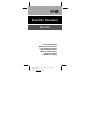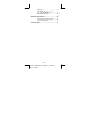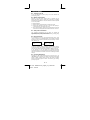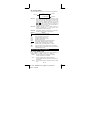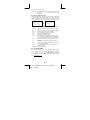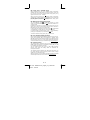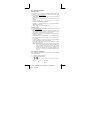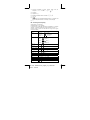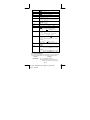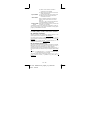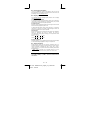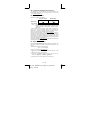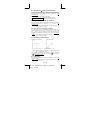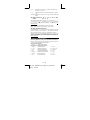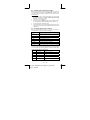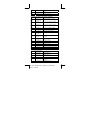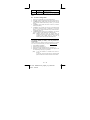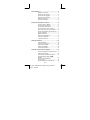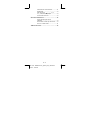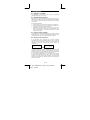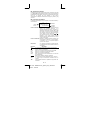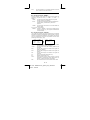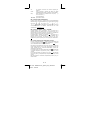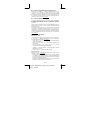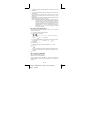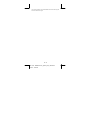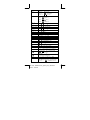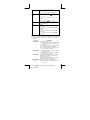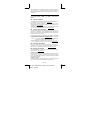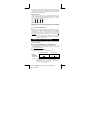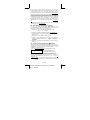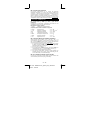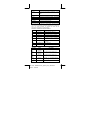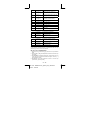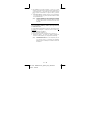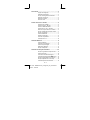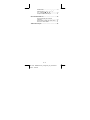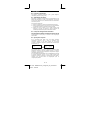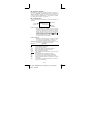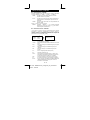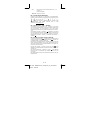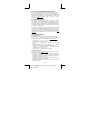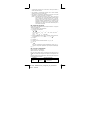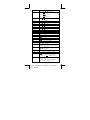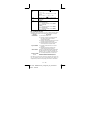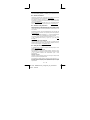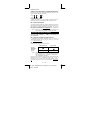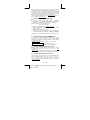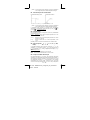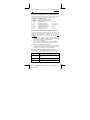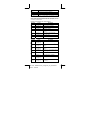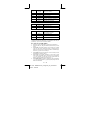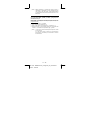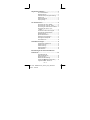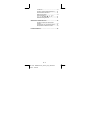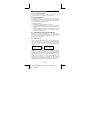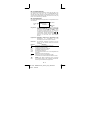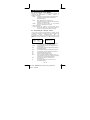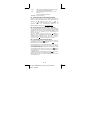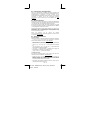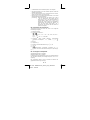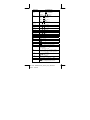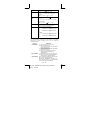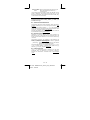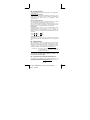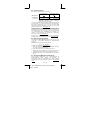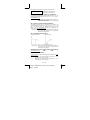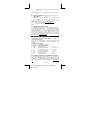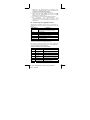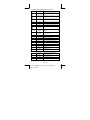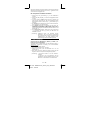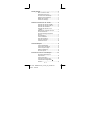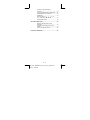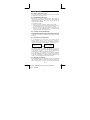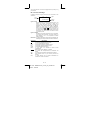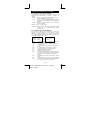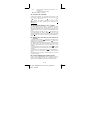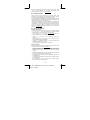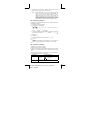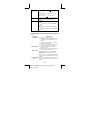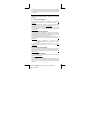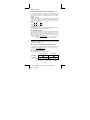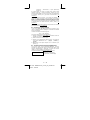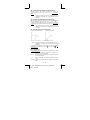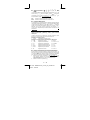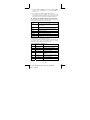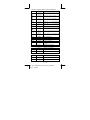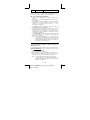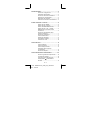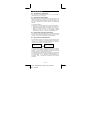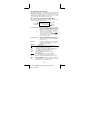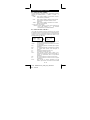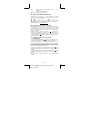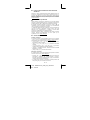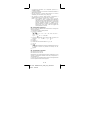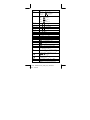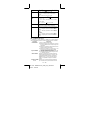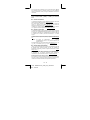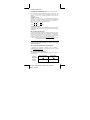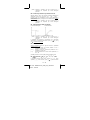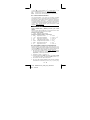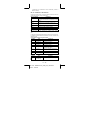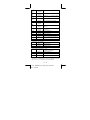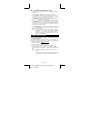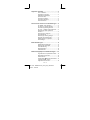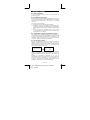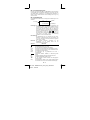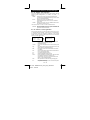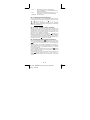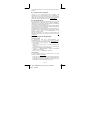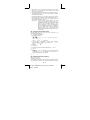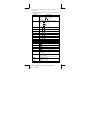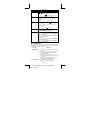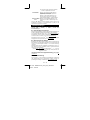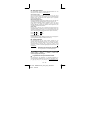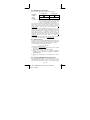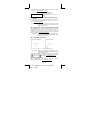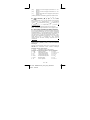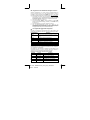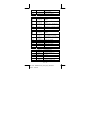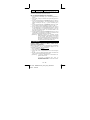Citizen SR-270XPU Manual do usuário
- Categoria
- Calculadoras
- Tipo
- Manual do usuário
A página está carregando...
A página está carregando...
A página está carregando...
A página está carregando...
A página está carregando...
A página está carregando...
A página está carregando...
A página está carregando...
A página está carregando...
A página está carregando...
A página está carregando...
A página está carregando...
A página está carregando...
A página está carregando...
A página está carregando...
A página está carregando...
A página está carregando...
A página está carregando...
A página está carregando...
A página está carregando...
A página está carregando...
A página está carregando...
A página está carregando...
A página está carregando...
A página está carregando...
A página está carregando...
A página está carregando...
A página está carregando...
A página está carregando...
A página está carregando...
A página está carregando...
A página está carregando...
A página está carregando...
A página está carregando...
A página está carregando...
A página está carregando...
A página está carregando...

P – 1
File name : HDB0R100721_Portuguese_text_100426.doc
version : 10/04/26
Guia Geral .......................................................3
Ligação ou desligação ...................................3
Substituição de bateria ..................................3
Função de desligamento automático.............3
Operação de reajuste .....................................3
Ajuste de contraste ........................................4
Leitura do visor ..............................................4
Antes de Iniciar o Cálculo ..............................5
Usando teclas " MODE ".................................5
Usando as teclas " SET UP "..........................5
Usando o Modo Matemático...........................6
Usando Teclas " 2nd " " ALPHA "...................6
Fazendo correções durante a Entrada...........6
Função de Exibição da Posição de Erro........7
Função de repetição.......................................7
Cálculo da Memória........................................7
Ordem de operações ......................................8
Precisão e Capacidade...................................8
Condições de erro ........................................10
Cálculos Básicos .......................................... 11
Cálculo aritmético ........................................ 11
Cálculos com parênteses............................. 11
Cálculo de porcentagem .............................. 11
Notações de Exibição................................... 11
Função de Resposta.....................................12
Cálculos de Função Científica .....................12
Funções Logarítmicas e Exponenciais........12
Cálculo de Fração.........................................12
Conversões da unidade de ângulo ..............13
Transformação Sexagesimal
↔
Decimal .....13
Funções Trigonométricas / Inversa-Tri. .......13
Funções Hiperbólicas / Inversa-Hip.............13
Transformação das coordenadas................. 14

P – 2
File name : HDB0R100721_Portuguese_text_100426.doc
version : 10/04/26
Probabilidade ...............................................14
Outras funções (
√
,
3
,
X
, x
-1
,
x
2
,
x
3
, x
y
, Abs, RND ) .........................................14
Função com Multi-Declaração......................14
Cálculos Estatísticos ....................................15
Para entrar dados para a análise
estatística .....................................................15
Para analisar os dados que você entrou .....15
Para ver ou mudar dados .............................17
Tabela de Função ..........................................18

P – 3
File name : HDB0R100721_Portuguese_text_100426.doc
version : 10/04/26
Guia Geral
Ligação ou desligação
Para ligar a calculadora, pressione [ ON ]; Para desligar a
calculadora, pressione [ 2nd ] [ OFF ].
Substituição de bateria
SR-270X é um sistema de energia dual que é alimentado por uma
bateria tipo botão (G13 ou L1154) e uma célula solar. Se o visor se
tornar escuro e difícil de ler, as baterias deverão ser substituídas o
mais breve possível.
Para substituir as baterias:
1) Remova o parafuso e a tampa do compartimento da bateria.
2) Remova a bateria antiga e insira uma nova com as polaridades
nas direções corretas, em seguida recoloque a tampa.
3) Depois de trocar a bateria, use um objeto pontudo para
pressionar o buraco de reajuste na área da etiqueta de
classificação localizada na parte traseira desta unidade.
Função de desligamento automático
Esta calculadora se desliga automaticamente quando não for
operada por aproximadamente 3~9 minutos. Ela pode ser reativada
pressionando-se a tecla [ ON ] e a memória e as configurações
serão retidas.
Operação de reajuste
Se a calculadora está ligada mas você obtém resultados
inesperados, pressione [ 2nd ] [ CLR ] na seqüência. Uma
mensagem aparece no visor para confirmar se você deseja
reajustar a calculadora e apagar os conteúdos da memória depois
de selecionar [ 3 ].
[ 3 ]
Reset All?
[ = ] : Yes
[AC] : Cancel
Clear?
1: Setup 2:Memory
3: All
Para apagar todas as variáveis, operações pendentes, dados
estatísticos, respostas, todas as entradas anteriores, e memória,
pressione [ = ]; Para cancelar a operação de reajuste sem apagar a
calculadora; pressione [ AC ].
Se a calculadora está bloqueada e sem possibilidades de executar
as demais operações de tecla, use um objeto pontudo para
pressionar o buraco de reajuste ao mesmo tempo para liberar a
condição. Ela retornará todas as configurações para as
configurações padrões.

P – 4
File name : HDB0R100721_Portuguese_text_100426.doc
version : 10/04/26
Ajuste de contraste
Pressionando o [
W
] ou [
X
] seguido das teclas [ 2nd ] [ SET UP ]
[
T
] [ 5 ] (
W
CONT
X
) na seqüência pode clarear ou escurecer o
contraste. Mantendo qualquer uma das teclas pressionada pode
clarear ou escurecer respectivamente o visor. Depois de terminar
sua configuração, pressione [ AC ] para sair.
Leitura do visor
O visor é composto pela linha de entrada, a linha de resultado, e os
indicadres.
D
12369x7532x
10
32
9. 3163308
x10
39
Linha da
Entrada
Indicador
Linha do
Resultado
Math
c
Linha de entrada
SR-270X exibe uma entrada de até 99 dígitos.
Entradas se iniciam à esquerda; aquelas com mais de
15 dígitos se deslocam para a esquerda. Pressione
[
X
] e [
W
] para mover o cursor por uma entrada.
Contudo, sempre que você entrar o 89
o
dígito de
qualquer cálculo, o cursor mudará de "
" para " "
para que você saiba que a memória está se esgotando.
Se você ainda precisar entrar mais, você deverá dividir
seu cálculo em duas ou pais partes.
Linha de resultado
Ela exibe um resultado de até 10 dígitos, e também
uma decimal, um sinal negativo, um indicador " x10 ",
e um expoente de 2-dígitos positivo ou negativo.
Indicadores
Os seguintes indicadores podem aparecer no visor
para indicar o estado atual da calculadora.
Indicador Significado
2nd 2
o
conjunto de teclas de função estão ativas
A Teclas alfabéticas estão ativas
M Há um número na memória
STO Modo de armazenamento de variável está ativo
RCL Modo de rechamada de variável está ativo
STAT Modo de estatísticas está ativo
Math Estilo matemático está selecionado como formato de
entrada/saída
D R G Modo de ângulo: Graus, Radianos ou Grados
FIX Um número fixo de casas decimais está em efeito
SCI Um número fixo de notação científica está em efeito
TS
Existem resultados anteriores ou posteriores que podem
ser exibidos
Disp Valor exibido é resultado intermediário ao executar a
função de multi-declaração

P – 5
File name : HDB0R100721_Portuguese_text_100426.doc
version : 10/04/26
Antes de Iniciar o Cálculo
Usando teclas " MODE "
Pressione [ MODE ] para exibir os menus do modo ao especificar
um modo operante ( " 1: COMP ", " 2: STAT ", " 3: TABLE " ).
COMP : Use este modo para cálculos básicos, incluindo
cálculos científicos. (o padrão)
STAT : Use este modo para executar cálculos estatísticos de
variável simples e variável dupla e para cálculos de
regressão.
TABLE : Use este modo para exibir uma função definida em
formato tabular .
Dando " 2: STAT " como um exemplo:
Método : Pressione [ MODE ] e em seguida digitando
diretamente o número do modo, [ 2 ] , para entrar o
modo desejado imediatamente.
Usando as teclas " SET UP "
[ 2nd ] [ SET UP ] exibe o menu de configuração que lhe permite
especificar o formato de entrada/saída, o modo de ângulo, a
notação numérica, a configuração estatística ou o ajuste de
contraste. O menu de configuração consiste de duas telas que você
pode saltar entre si usando [
T
] e [
S
].
d
c
1: ab/c 2: d/c
3:
STAT
4: Disp
5:
_
CONT
`
c
1: MthIO 2: LineIO
3: Deg 4: Rad
5: Gra 6: Fix
7: Sci 8: Norm
T
MthIO : Modo matemático exibe entradas e saídas em
formato de texto. (o padrão)
LineIO : Modo linear exibe as entradas e saídas em uma linha
única.
Deg : Modo Deg configura a unidade de ângulo para graus
(o padrão)
Rad : Modo Rad configura a unidade de ângulo para
radianos
Gra : Modo Gra configura a unidade de ângulo para
grados.
Fix : Fixar a configuração de decimal (0 a 9)
Sci : Notação científica (0 a 9)
Norm : Norm especifica a variação (Norm1, Norm2) para
exibição dos resultados em formato exponencial ou
formato não-exponencial (Norm1 é o padrão)
ab/c : ab/c exibe a fração em formato de número misto
d/c : d/c exibe a fração em formato impróprio (o padrão)
STAT : STAT configura a Tela Editora de Dados Estatísticos
(Statistical Data Editor Screen) para mostrar ou
esconder a coluna FREQ

P – 6
File name : HDB0R100721_Portuguese_text_100426.doc
version : 10/04/26
Disp : Disp configura o ponto decimal para Ponto ( . ) ou
Vírgula ( , )
(Ponto é o padrão)
W
CONT
X
: Ajuste de Contraste
Usando o Modo Matemático
Pressione [ 2nd ] [ SET UP ] [ 1 ] para entrar o modo Matemático.
Durante o modo matemático, os valores para as funções tais como
e
d
, A
c
b
, log
a
b, Abs, 10
x
, e
X
,
√
,
3
,
X
2
,
X
3
,
X
1−
,
X
y
,
x
....podem ser entrados e exibidos em uma maneira escrita
matematicamente. Pelo padrão, SR-270X está no modo
matemático. Veja Exemplo 1~2.
Usando Teclas " 2nd " " ALPHA "
Ao pressionar [ 2nd ], o indicador " 2nd " mostrado no visor indica
que você estará selecionando a segunda função da próxima tecla
que você presionar. Se você pressionar [ 2nd ] por engano,
simplesmente pressione [ 2nd ] novamente para remover o indicar "
2nd ".
Ao pressionar [ ALPHA ], o indicador " A " mostrado no visor indica
que você estará selecionando a função alfabética da próxima tecla
que você pressionar. Se você pressionar [ ALPHA ] por engano,
simplesmente pressione [ ALPHA ] novamente para remover o
indicador " A ".
Fazendo correções durante a Entrada
O cursor intermitente vertical " " significa que a calculadora está no
modo de inserção. O cursor intermitente horizontal " " significa que
a calculadora está no modo de sobrescrita.
Pelo padrão, a calculadora está no modo de inserção. Em formato
linear, você pode pressionar [ 2nd ] [ INS ] para comutar entre os
dois modos, enquanto que no formato matemático, você pode usar
somente o modo de inserção.
No modo de inserção, o caracter em frente do cursor " " será
deletado ou inserido depois de você pressionar [ DEL ] ou entrar um
caracter novo.
Em modo de sobrescrita, o caracter no cursor " " será deletado
pela tecla [ DEL ] ou substituído por qualquer caracter novo que
você entrar.
Para apagar todos os caracteres, simplesmente pressione [ AC ] em
qualquer modo.
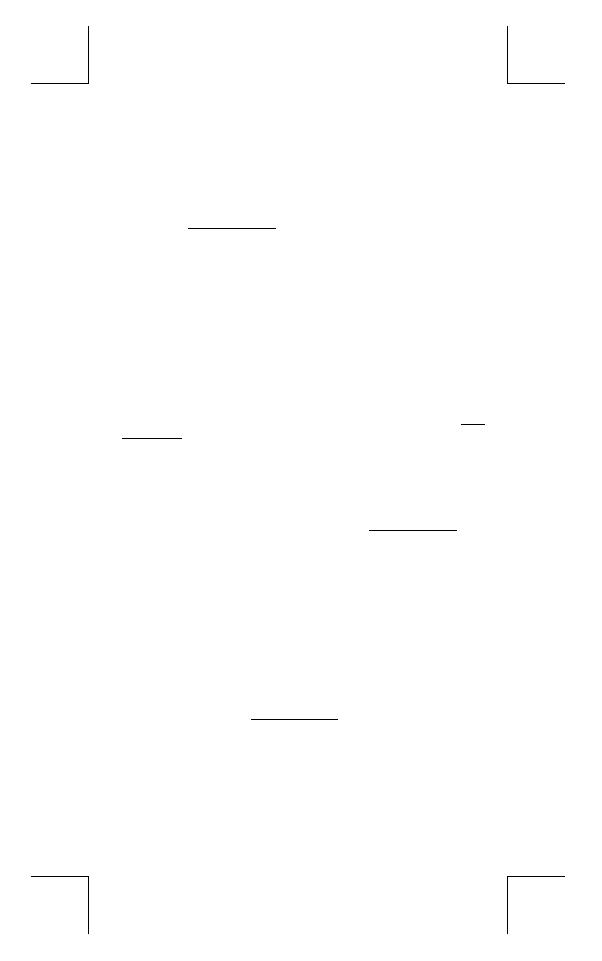
P – 7
File name : HDB0R100721_Portuguese_text_100426.doc
version : 10/04/26
Função de Exibição da Posição de Erro
Quando um cálculo matematicamente ilegal executado causa um
erro e uma mensagem de erro ( Veja < Condições de Erro > )
aparece, pressione [
W
] [
X
] e em seguida a função de exibição da
posição de erro lhe dirá com o cursor onde está o erro. Nesse caso,
faça as correções necessárias antes de executar o cálculo
novamente. Veja Exemplo 3.
Função de repetição
Esta função armazena as operações que acabaram de ser
executadas no modo COMP. Depois de terminar a execução,
pressionando a tecla [
T
] ou [
S
] exibirá a operação executada.
Você pode continuar movendo o cursor pelo [
W
] ou [
X
] para exibir
os passos de entrada anteriores e editar os valores ou comandos
para a execução subseqüente.
Os registros de operação na Memória são apagadas toda vez que
você desliga a calculadora, pressiona a tecla [ ON ], executa um
reajuste " reset ", muda o formato de exibição ou modo de cálculo.
Quando a mamória está cheia, os registros de cálculo mais antigos
são deletados automaticamente para dar lugar aos novos. Veja
Exemplo 4.
Cálculo da Memória
Variável da memória
A calculadora tem sete variáveis de memória para uso repetido -- A,
B, C, D, M, X, Y. Você pode armazenar um número real em
qualquer uma das sete variáveis de memória. Veja Exemplo 5.
• [ 2nd ] [ STO ] + [ A ] ~ [ D ], [ M ], [ X ] ~ [ Y ] lhe permite
armazenar valores para as variáveis.
• [ RCL ] + [ A ] ~ [ D ], [ M ], [ X ] ~ [ Y ] rechama os valores da
variável.
• [ 0 ] [ 2nd ] [ STO ] + [ A ] ~ [ D ], [ M ], [ X ] ~ [ Y ] apaga os
conteúdos para uma variável de memória especificada.
• [ ALPHA ] + " variável de memória " lhe permite inserir as
variáveis aplicáveis em um cálculo.
• [ 2nd ] [ CLR ] [ 2 ] [ = ] apaga todas as variáveis.
Memória em execução
Você deve manter as seguintes regras em mente ao usar a
memória em execução. Veja Exemplo 6.
• Pressione [ M+ ] para adicionar um resultado para a memória em
execução e o indicador " M " aparece quando um número é
armazenado na memória. Pressione [ RCL ] [ M ] para rechamar o
conteúdo da memória em execução.
• Rechamada da memória de execução pela pressão da tecla
[ RCL ] [ M ] não afeta seus conteúdos.
• Memória em execução não é disponível quando você está no
modo de estatística.

P – 8
File name : HDB0R100721_Portuguese_text_100426.doc
version : 10/04/26
• A variável da memória M e a memória em execução utilizam a
mesma área da memória.
• Para substituir o conteúdo da memória com o número exibido,
pressione a tecla [ 2nd ] [ STO ] [ M ].
• Para apagar o conteúdo da memória em execução, você pode
pressionar [ 0 ] [ 2nd ] [ STO ] [ M ] na seqüência.
(Nota) : Além de pressionar a tecla [ 2nd ] [ STO ] [ M ] para
armazenar um valor, você pode também atribuir valores
para a variável de memória M pelo [ M+ ]. Contudo,
quando [ 2nd ] [ STO ] [ M ] é usado, os conteúdos de
memória anteriores armazenados na variável M são
apagados e substituídos com o valor recém atribuído.
Quando [ M+ ] é usado, valores são adicionados para a
soma atual na memória.
Ordem de operações
Cada cálculo é executado da esquerda para a direita e na seguinte
ordem de precedência:
1) Expressão dentro das parênteses.
2) Funções com parênteses:
PR, R P
sin, cos, tan, sin
–1
, cos
–1
, tan
–1
, sinh, cosh, tanh, sinh
–1
,
cosh
–1
, tanh
–1
,
log, ln,
√
,
3
, 10
X
, e
X
, Abs, RND
3) Funções precedidas pelos valores, potências, raízes potenciais,
por exemplo, x
2
, x
3
, x
–1
, x!, DMS, ° , r , g , x
y
,
X
, %
4) Frações
5) Negativo ( – )
6) Cálculo do valor estimado estatístico :
x
ˆ
,
y
ˆ
,
1x
ˆ
,
2x
ˆ
7) nPr, nCr
8) x ,
Sinal de multiplicação omitido imediatamente antes de
π
,
e,
variável, e função com parênteses: por exemplo,3
π
,5B,Asin(30)
9) +, –
Precisão e Capacidade
Dígitos de saída : Até 10 dígitos.
Dígitos de cálculo : Até 16 dígitos
Em geral, todo cálculo racional é exibido com mantissa de até 10
dígitos, ou mantissa de 10-dígitos mais expoente de 2-dígitos de até
10
± 99
.
Números usados como entrada devem estar dentro da variação da
função dada como se segue:
Funções
Variação da entrada
sin x
cos x
Deg : 0 ≦
x
< 9 x 10
9
Rad : 0 ≦
x
< 157079632.7

P – 9
File name : HDB0R100721_Portuguese_text_100426.doc
version : 10/04/26
Grad : 0 ≦
x
< 1 x 10
10
tan x
Mesmo do sen x, exceto quando
Deg :
x
= 90 (2n-1)
Rad :
x
=
2
π
(2n-1)
Grad :
x
= 100 (2n-1)
sin
–1
x,
cos
–1
x
0 ≦
x
≦ 1
tan
–1
x
0 ≦
x
< 1 x 10
100
sinh x, cosh x
0 ≦
x
≦ 230.2585092
tanh x
0 ≦
x
< 1 x 10
100
sinh
–1
x
0 ≦
x
< 5 x 10
99
cosh
–1
x
1 ≦ x < 5 x 10
99
tanh
–1
x
0 ≦
x
< 1
log x, ln x
0 < x < 1 x 10
100
10
x
–1 x 10
100
< x < 100
e
x
–1 x 10
100
< x ≦ 230.2585092
x
0 ≦ x < 1 x 10
100
x
2
x
< 1 x 10
50
x
3
x
≦ 2.15443469003 x 10
33
x
-1
x
<1 x 10
100
, x≠0
3
x
x
< 1 x 10
100
X !
0 ≦ x ≦ 69 ( x é um inteiro)
nPr
0≦r≦n, 0≦n<1 x 10
10
(n,r são inteiros)
1≦{n!/(n-r)!} <1 x 10
100
nCr
0≦r≦n, 0≦n<1 x 10
10
(n,r são inteiros)
1≦n!/r!<1 x 10
100
ou 1≦{n!/(n-r)!}<1 x 10
100
R P
x
,
y
< 1 x 10
100
22
y+x
< 1 x 10
100
P R
0 ≦ r < 1 x 10
100
θ: mesmo do sin x
DMS
│D│, M, S < 1 x 10
100
, 0 ≦ M, S
eDMS
x
< 1 x 10
100
Conversões Decimais Q Sexagésimas
0
0
׀
0
׀ ׀
≦
x
≦ 9999999
59
׀
59
׀ ׀
x
y
x > 0 : –1 x 10
100
< y log x < 100
x = 0 : y > 0
x < 0 : y = n, m/(2n+1) (m, n são inteiros)
mas –1 x 10
100
< y log ⏐x⏐ < 100

P – 10
File name : HDB0R100721_Portuguese_text_100426.doc
version : 10/04/26
x
y
y > 0 : x ≠ 0, –1 x 10
100
<
x
1
log y < 100
y = 0 : x > 0
y < 0 : x = 2n+1, (2n+1)/m (m≠0, m, n são
inteiros)
mas –1 x 10
100
<
x
1
log ⏐y⏐ < 100
A
b
/c
Total de inteiro, numerador e denominador
devem estar dentro de 10 dígitos (inclui sinais
de divisão)
STAT
1–VAR :
a. n 80 linhas (quando a coluna ≦ FREQ
estiver apagada OFF)
b. n 40 linhas (quando a coluna ≦ FREQ
estiver ligada ON)
2–VAR :
a. n 40 l≦ inhas (quando a coluna FREQ
estiver apagada OFF)
b. n 26 linhas (quando a coluna ≦ FREQ
estiver ligada ON)
Condições de erro
Mensagem de erro aparecerá no visor e demais cálculos serão
impossibilitados quando ocorrer alguma das seguintes condições.
Indicador Significados
Math ERROR
(1) Você tentou dividir por 0
(2) Quando a variação de entrada permitida
dos cálculos de função excedem a
variação especificada.
(3) Quando o resultado dos cálculos de função
excedem a variação especificada.
(4) Quando especificar um argumento para
uma função fora da variação válida
Syntax ERROR
(1) Erros de entrada são feitos, ex. sintaxe
imprópria
(2) Quando argumentos impróprios são
usados em comandos ou funções
Stack ERROR
Quando uma expressão excede a capacidade
da pilha numérica ou pilha de comandos, ex.
Quando a tecla [ ( ] é usada mais de 25 níveis
em uma simples expressão no modo linear
Insufficient MEM
Error
Quando há memória insuficiente para
armazenar dados ou executar seu cálculo
Para liberar os erros acima, pressione [
W
] [
X
] para corrigir seu
erro, ou pressione a tecla [ AC ] para cancelar o seu cálculo, ou
simplesmente pressione a tecla [ ON ] para reiniciar a calculadora.

P – 11
File name : HDB0R100721_Portuguese_text_100426.doc
version : 10/04/26
Cálculos Básicos
Use modo COMP ( [ MODE ] 1 ( COMP ) ) para cálculos básicos.
Cálculo aritmético
Operações aritméticas são executadas ao pressionar as teclas na
mesma seqüência como na expressão. Veja Exemplo 7.
Para valores negativos, pressione [ (–) ] antes de entrar o valor;
Você entrar um número no formato mantissa e expoente pela tecla
[ x10
x
]. Veja Exemplo 8.
Resultados iguais ou maiores do que 10
10
ou resultados menores
que 10
–9
são exibidos em formato exponencial. Veja Exemplo 9.
Cálculos com parênteses
Operações dentro de parênteses são sempre executadas primeiro.
Modo matemático de SR-270X pode usar até 24 níveis e modo
Linear pode usar até 25 níveis de parênteses consecutivos em um
único cálculo.
Parênteses fechados ocorrendo imediatamente após operação da
tecla [ ) ] podem ser omitidos, sem importar quantos são requeridos.
Veja Exemplo 10.
(Nota) : Um sinal de multiplicação " x " ocorrendo imediatamente
antes de um parênteses aberto pode ser omitido.
O resultado correto não pode ser derivado entrando [ ( ] 2 [ + ] 3 [ ) ]
[ x10
x
] 2. Assegure-se de entrar [ x ] entre o [ ) ] e [ x10
x
]. Veja
Exemplo 11.
Cálculo de porcentagem
[ 2nd ] [ % ] divide o número no visor por 100. Você pode usar esta
seqüência de tecla para calcular porcentagens, adições, descontos,
e taxas de porcentagem. Veja Exemplo 12~13.
Notações de Exibição
A calculadora tem as seguintes notações de exibição para o valor
exibido. Veja Exemplo 14.
Notação de Ponto Decimal Fixo
Para especificar o número de casas decimais, pressione [ 2nd ]
[ SET UP ] [ 6 ] e em seguida um valor indicando o número de casas
( 0~9 ). Valores exibidos são arredondados para a casa
especificada.
Notação Científica
Notação científica expressa números com um dígito à esquerda da
decimal e a potência apropriada de 10.
Para selecionar notação científica, pressione [ 2nd ] [ SET UP ] [ 7 ],
e em seguida um valor (0~9) para especificar o número de dígitos
decimais. Valores exibidos são arredondados para a casa
especificada.

P – 12
File name : HDB0R100721_Portuguese_text_100426.doc
version : 10/04/26
Notação de Norma
Pressione [ 2nd ] [ SET UP ] [ 8 ] e em seguida selecione Norm1 (o
padrão) ou Norm2 para determinar a variação para que exiba o
resultado em formato não-exponencial (dentro da variação) ou em
formato exponencial (fora da variação).
Norm1:
x
<
10
-2
,
x
≧
10
10
Norm2:
x
<
10
-9
,
x
≧
10
10
Notação de Engenharia
Pressionando [ ENG ] ou [ 2nd ] [
e
ENG ] causará a exibição do
expoente para que o número exibido mude em múltiplos de 3.
Função de Resposta
Função de resposta armazena o resultado calculado mais recente.
Ele é retido mesmo depois de desligada a energia. Uma vez que um
valor numérico ou expressão numérica é entrada e [ M+ ], [ 2nd
]
[ M– ], [ RCL ], [ 2nd
] [ STO ] ou [ = ] é pressionado, o resultado é
armazenado por esta função. Veja Exemplo 15.
(Nota) : Mesmo que a execução de um cálculo resulte em um
erro, a memória da Resposta reterá seu valor atual.
Cálculos de Função Científica
Use modo COMP ( [ MODE ] 1 ( COMP ) ) para cálculos de
função científica.
Funções Logarítmicas e Exponenciais
A calculadora pode calcular logaritmos comuns e naturais, e
exponenciação usando [ log ], [ ln ], [log
a
b], [ 2nd ] [ 10
x
], e [ 2nd ]
[ e
x
]. Veja Exemplo 16~17.
Cálculo de Fração
Exibição de valor de fração é como se segue :
Fração Imprópria
Fração Mista
Formato
Matemático :
5
12
56
12
5
Formato
Linear :
12
」
5
56
」
5
」
12
(Nota) : Valores são automaticamente exibidos em formato
decimal sempre que o número total de dígitos de um
valor de fração ( inteiro + numerador + denominador +
sinais separadores ) exceder 10.
Em modo Linear, para entrar um número misto, entre a parte inteira,
pressione [ d/
e
], entre o numerador, pressione [ d/
e
], e entre o
denominador [ d/
e
]; Para entrar uma fração imprópria, entre o
numerador, pressione [ d/
e
]
,
e entre o denominador. Veja Exemplo
18.

P – 13
File name : HDB0R100721_Portuguese_text_100426.doc
version : 10/04/26
Durante o cálculo de fração, se o número for reduzível, um número
é reduzido aos termos mais baixos depois de pressionar a tecla [ = ].
O padrão inicial para um resultado de fração é a fração imprópria.
Pressionando [ 2nd ] [ A
b
/
c
_`
d
/
e
], o valor exibido será convertido
para a fração mista e vice versa. Para converter entre um resultado
decimal e fracional, pressione [ F
_`
D ]. Veja Exemplo 19.
Cálculos contendo ambas frações e decimais são calculados em
formato decimal. Veja Exemplo 20.
Conversões da unidade de ângulo
A unidade de ângulo (
Deg
,
Rad
,
Grad
) é configurada
pressionando-se [ 2nd ] [ SET UP ] da tela de configuração Setup e
os resultados são exibidos de acordo com a sua configuração.
A relação entre as três unidades de ângulo é:
180 ° =
π
rad = 200 grad
Conversões da unidade de ângulo: (Veja Exemplo 21.):
1) Mude a configuração padrão (
Deg
) para a unidade que você
deseja converter.
2) Entre o valor da unidade a converter.
3) Pressione [ 2nd ] [ DRG
f
] para exibir o menu. As unidades que
você pode selecionar são ° (
degrees
), r (
radians
), g (
gradians
).
4) Selecione a unidade da qual você está convertendo, e pressione
[ = ].
Transformação Sexagesimal
↔
Decimal
Você pode usar número sexagesimal (graus, minuto e segundo)
para executar cálculos e converter valores entre notação
sexagesimal e decimal usando teclas [ DMS ] ou [ 2nd ] [
e
DMS ].
Veja Exemplo 22~23.
Exibição do valor do número sexagesimal é como se segue:
125
45
׀
30
׀ ׀
Representa 125 graus (D),
45 minutos(M), 30 segundos (S)
Funções Trigonométricas / Inversa-Tri.
SR-270X oferece funções trigonométricas padrões e funções
trigonométricas inversas: sin, cos, tan, sin
–1
, cos
–1
e tan
–1
. Veja
Exemplo 24~26.
(Nota) : Ao usar essas teclas, assegure-se de que a calculadora
esteja configurada para a unidade desejada do ângulo.
Funções Hiperbólicas / Inversa-Hip.
SR-270X usa [ HYP ] para calcular as funções hiperbólicas e as
funções inversa-hiperbólicas: sinh, cosh, tanh, sinh
–1
, cosh
–1
e
tanh
–1
. Pressione [ HYP ] para exibir o menu e em seguida
selecione o número correspondente para executar o item de função.
Veja Exemplo 27~28.

P – 14
File name : HDB0R100721_Portuguese_text_100426.doc
version : 10/04/26
(Nota) : Ao usar essas teclas, assegure-se de que a calculadora
está configurada para a unidade desejada de ângulo.
Transformação das coordenadas
Coordenadas Retangulares Coordenadas Polares
x + y i = r (cos
θ
+ i sin
θ
)
(Nota) : Ao usar essas teclas, assegure-se de que a calculadora
está configurada para a unidade desejada de ângulo.
A calculadora pode executar a conversão entre coordenadas
retangulares e coordenadas polares através de [ 2nd ] [ P R ] e
[ 2nd ] [ R P ]. Veja Exemplo 29~30.
Probabilidade
Esta calculadora oferece as seguintes funções de probabilidade
(Veja Exemplo 31~34.):
[ nPr ] Calcula o número de permutações possíveis de n item
tomados r a cada vez.
[ nCr ] Calcula o número de combinações possíveis de n items
tomados r a cada vez.
[ x ! ] Calcula o fatorial de um n inteiro especificado, onde
n 69.≦
[
RANDM
] Gera um número real rândomico entre 0.000 e 0.999
Outras funções (
√
,
3
,
X
, x
-1
,
x
2
, x
3
, x
y
, Abs,
RND )
A calculadora também oferece funções recíprocas ( [ x
-1
] ), raíz
quadrada ( [ √
] ), raíz cúbica ( [ 2nd ] [
3
] ), raíz universal ( [ 2nd ]
[
X
] ), quadrado ( [ x
2
] ), cubo ( [ x
3
] ), e exponenciação ( [ x
y
] ).
Veja Exemplo 35~39.
Abs
Gera o valor absoluto de um número real
RND
Gera o valor arredondado de um número dado
Função com Multi-Declaração
Uma Multi-declaração é um número de declarações individuais
agrupados juntos através da exibição dos comandos do resultado (
:
)
para execução sequencial. Quando a execução alcança o fim de
uma declaração seguida por (
:
), execução pára e um resultado
intermediário com um ícone " Disp " aparece no visor. Você pode
continuar a execução pressionando [ = ]. Ícone " Disp " desaparece

P – 15
File name : HDB0R100721_Portuguese_text_100426.doc
version : 10/04/26
quando a última declaração estiver sendo executada. Veja Exemplo
40.
Cálculos Estatísticos
Usa modo STAT ( [ MODE ] 2 ( STAT ) ) para cálculos estatísticos.
Quando você entra no modo STAT, você é levado ao menu STAT
com uma escolha de oito tipos de cálculos como se segue:
Estatísticas com variável simples
1: 1–VAR Estatísticas com variável simples
Estatísticas com Variável Dupla / Regressão
2: A+BX Regressão Linear Y = A + BX
3: _+CX
2
Regressão Quadrática Y = A + B X + C X
2
4: ln X Regressão Logarítmica Y = A + B lnX
5: e^X e Regressão Exponencial Y = A • e
BX
6: A•B^X ab Regressão Exponencial Y = A • B
X
7: A•X^B Regressão de Potência Y = A • X
B
8: 1/X Regressão Inversa Y = A + B / X
Para entrar dados para a análise estatística
Antes de entrar os dados, pressione [ 2nd ] [ SET UP ] [
T
] [ 3 ] na
seqüência para configurar a coluna Freqüência como Ativado ou
Desativado. Coluna
FREQ
lhe permite entrar o número de
repetições para cada um com o mesmo valor ocorrido. Veja
Exemplo 41.
1. Do menu STAT, escolha um tipo de cálculo. Haverão dois
formatos Editor de Dados (
1–VAR
ou
2–VAR / Dados de
regressão)
dependendo do tipo selecionado.
2. Entre um valor-x e pressione [ = ].
3. Entre a freqüência (
FREQ
) do valor-x (em modo
1–VAR
) ou o
valor-y correspondente ( em modo
2–VAR
) e pressione [ = ].
4. Para entrar mais dados, repita do passo 3.
5. Para sair do modo Editor de Dados para modo de exibição do
Resultado, pressione [ AC ] e em seguida [ 2nd ] [ STATVAR ]
para exibir o menu STATVAR. ( Veja a tabela abaixo )
Para analisar os dados que você entrou
Uma vez que você haja entrado seus dados, você pode usar as
funções no menu STATVAR pressionando [ 2nd ] [ STATVAR ]:
Menu STATVAR Significado
1: Type Menu do tipo de cálculo estatístico, veja os 8
tipos como mencionado previamente no menu
STAT
2: Data A tela editora de dados
3: Edit O sub-menu dos comandos de edição: [Ins],
[Del-A]

P – 16
File name : HDB0R100721_Portuguese_text_100426.doc
version : 10/04/26
4: Sum O sub-menu de soma
5: Var O sub-menu da variável estatística
6: MinMax O sub-menu máximo/mínimo
7: Reg (2-VAR) O sub-menu de regressão
Use opções 1~3 para ver ou mudar dados. Use opções 4~7 para
selecionar a variável desejada para analisar seus dados.
Os valores das variáveis estatísticas dependem dos dados que você
entrou. Você pode rechamá-los através das operações de tecla
mostradas na tabela abaixo.
Cálculos de estatísticas com variável simples
Variáveis Teclas Significado
Σ
x
2
[4: Sum] [ 1 ] Soma de todos os valores x
2
Σ
x
[4: Sum] [ 2 ] Soma de todos os valores x
n [5: Var] [ 1 ] Número dos valores x entrados
x
[5: Var] [ 2 ] Média dos valores x
x
σ
n
[5: Var] [ 3 ] Desvio padrão da população dos
valores x
x
σ
n-1
[5: Var] [ 4 ] Desvio padrão da amostra dos
valores x
minX [6: MinMax] [ 1 ] Mínimo do valor-x
maxX [6: MinMax] [ 2 ] Máximo do valor-x
Cálculos de estatísticas com variável dupla / Regressão
Variáveis Teclas Significado
Σ
x
Σ
y
[4: Sum] [ 2 ]
[4: Sum] [ 4 ]
Soma de todos os valores x ou valores
y
Σ
x
2
Σ
y
2
[4: Sum] [ 1 ]
[4: Sum] [ 3 ]
Soma de todos os valores x
2
ou
valores y
2
Σ
x
3
Σ
x
4
[4: Sum] [ 6 ]
[4: Sum] [ 8 ]
Soma de todos os valores x
3
ou
valores x
4
Σ
x y
[4: Sum] [ 5 ] Soma de ( x • y ) para todos os pares
x-y
Σ
x
2
y
[4: Sum] [ 7 ] Soma de ( x
2
• y ) para todos os pares
x-y
n [5: Var] [ 1 ] Número de pares x-y entrados
x
y
[5: Var] [ 2 ]
[5: Var] [ 5 ]
Média dos valores x ou valores y
x
σ
n-1
y
σ
n-1
[5: Var] [ 4 ]
[5: Var] [ 7 ]
Desvio padrão da amostra de valores
x ou valores y

P – 17
File name : HDB0R100721_Portuguese_text_100426.doc
version : 10/04/26
x
σ
n
y
σ
n
[5: Var] [ 3 ]
[5: Var] [ 6 ]
Desvio padrão da população de
valores x ou valores y
minX [6: MinMax] [ 1 ] Mínimo de valor-x
maxX [6: MinMax] [ 2 ] Máximo de valor-x
minY [6: MinMax] [ 3 ] Mínimo de valor-y
maxY [6: MinMax] [ 4 ] Máximo de valor-y
A [7: Reg] [ 1 ]
Termo da constante do coeficiente da
regressão A
B [7: Reg] [ 2 ] Coeficiente da regressão B
Para Regressão Não-Quadrática :
r [7: Reg] [ 3 ] Coeficiente r de correlação
x
ˆ
[7: Reg] [ 4 ] Valor estimado de x
y
ˆ
[7: Reg] [ 5 ] Valor estimado de y
Somente para Regressão Quadrática (_+CX
2
) :
C [7: Reg] [ 3 ] Coeficiente quadrática C dos
coeficientes de regressão
1
ˆ
x
[7: Reg] [ 4 ] Valor estimado de x1
2
ˆ
x
[7: Reg] [ 5 ] Valor estimado de x2
y
ˆ
[7: Reg] [ 6 ] Valor estimado de y
Você pode também adicionar um novo dado a qualquer momento. A
unidade recalcula automaticamente as estatísticas cada vez que
pressiona [ = ] e entra um novo valor de dados.
Para ver ou mudar dados
1. Pressione [ 2nd ] [ STATVAR ] [ 2 ] para entrar Tela Editora.
2. Pressione [
T
] ou [
S
] para deslocar pelos dados que você
entrou.
3. Para
mudar
uma entrada, exiba-a e entre o dado novo. O dado
novo que você entrou sobrescreve sobre a entrada antiga. O
dado novo que você entrou sobrescreve sobre a entrada antiga.
Pressione [ = ] para salvar a mudança.
4. Para
deletar
uma entrada, posicione o cursor na linha que você
deseja deletar, pressione [ DEL ].
5. Para
inserir
uma entrada, posicione o cursor sobre a linha
acima onde você deseja inserir, pressione [ 2nd ] [ STATVAR ]
[ 3 ] e em seguida [ 1 ] (Ins) para criar uma nova entrada em
branco, preencha o dado novo e pressione [ = ].
6. Para
deletar todas
as entradas, pressione [ 2nd ] [ STATVAR ]
[ 3 ] e em seguida selecione [ 2 ] (Del-A) para apagar todos os
dados na Tela Editora.

P – 18
File name : HDB0R100721_Portuguese_text_100426.doc
version : 10/04/26
(Nota) : Dados estátisticos e resultados são retidos quando a
calculadora for desligada, mas são apagados quando
você muda os tipos de cálculo, configuração de FREQ
ou apaga dados selecionando comando Del-A do menu
STATVAR.
Tabela de Função
Use modo Tabela TABLE ( [ MODE ] 3 ( TABLE ) ) para geração de
uma tabela de função.
Modo TABLE lhe permite definir uma função e expressá-la em uma
forma tabular. Para configurar uma tabela de função, você precisa:
(Veja Exemplo 42.)
1. Pressionar [ MODE ] [ 3 ] (TABLE)
2. Entrar uma função, e pressionar [ = ]
3. Entrar o valor Inicial, Final e Passo de X, e pressionar [ = ]
4. Depois do Passo 3, uma tabela de valores que consiste de cada
entrada, X, e sua saída correspondente, f(X), é gerada.
(Nota) : 1. Somente a variável X está disponível para ser usada
em uma função.
2. O valor Inicial, Final e Passo que você especificou
deve produzir uma tabela que não exceda um máximo
de 30 valores-X.
A página está carregando...
A página está carregando...
A página está carregando...
A página está carregando...
A página está carregando...
A página está carregando...
A página está carregando...
A página está carregando...
A página está carregando...
A página está carregando...
A página está carregando...
A página está carregando...
A página está carregando...
A página está carregando...
A página está carregando...
A página está carregando...
A página está carregando...
A página está carregando...
A página está carregando...
A página está carregando...
A página está carregando...
A página está carregando...
A página está carregando...
A página está carregando...
A página está carregando...
A página está carregando...
A página está carregando...
A página está carregando...
A página está carregando...
A página está carregando...
A página está carregando...
A página está carregando...
A página está carregando...
A página está carregando...
A página está carregando...
A página está carregando...
A página está carregando...
A página está carregando...
A página está carregando...
A página está carregando...
A página está carregando...
A página está carregando...
A página está carregando...
A página está carregando...
A página está carregando...
A página está carregando...
A página está carregando...
A página está carregando...
A página está carregando...
A página está carregando...
A página está carregando...
A página está carregando...
A página está carregando...
A página está carregando...
A página está carregando...
A página está carregando...
A página está carregando...
A página está carregando...
A página está carregando...
A página está carregando...
A página está carregando...
A página está carregando...
A página está carregando...
A página está carregando...
A página está carregando...
A página está carregando...
A página está carregando...
A página está carregando...
A página está carregando...
A página está carregando...
A página está carregando...
A página está carregando...
A página está carregando...
A página está carregando...
-
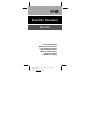 1
1
-
 2
2
-
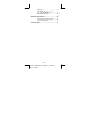 3
3
-
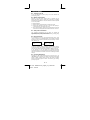 4
4
-
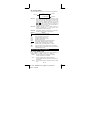 5
5
-
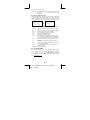 6
6
-
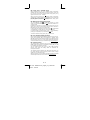 7
7
-
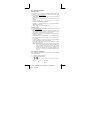 8
8
-
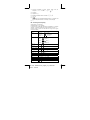 9
9
-
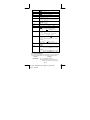 10
10
-
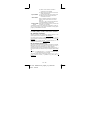 11
11
-
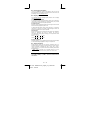 12
12
-
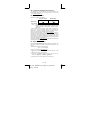 13
13
-
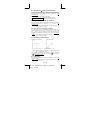 14
14
-
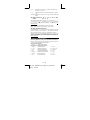 15
15
-
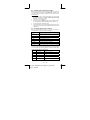 16
16
-
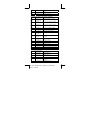 17
17
-
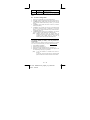 18
18
-
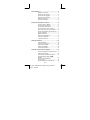 19
19
-
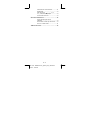 20
20
-
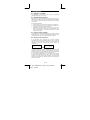 21
21
-
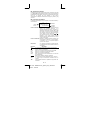 22
22
-
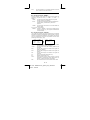 23
23
-
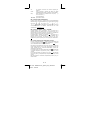 24
24
-
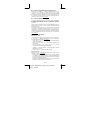 25
25
-
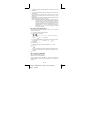 26
26
-
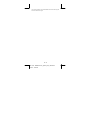 27
27
-
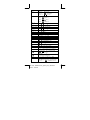 28
28
-
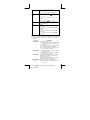 29
29
-
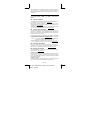 30
30
-
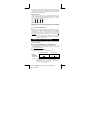 31
31
-
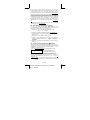 32
32
-
 33
33
-
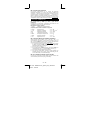 34
34
-
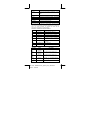 35
35
-
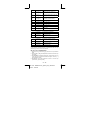 36
36
-
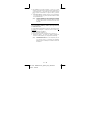 37
37
-
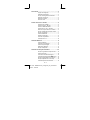 38
38
-
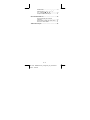 39
39
-
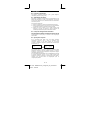 40
40
-
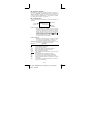 41
41
-
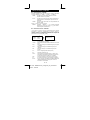 42
42
-
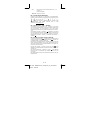 43
43
-
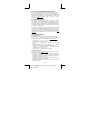 44
44
-
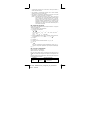 45
45
-
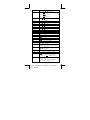 46
46
-
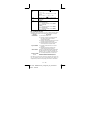 47
47
-
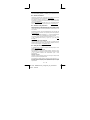 48
48
-
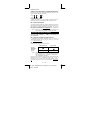 49
49
-
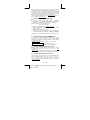 50
50
-
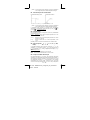 51
51
-
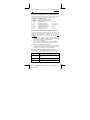 52
52
-
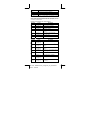 53
53
-
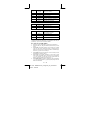 54
54
-
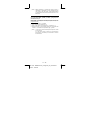 55
55
-
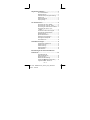 56
56
-
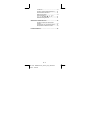 57
57
-
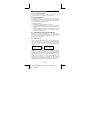 58
58
-
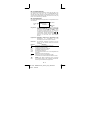 59
59
-
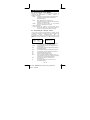 60
60
-
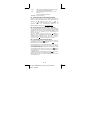 61
61
-
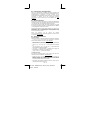 62
62
-
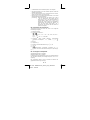 63
63
-
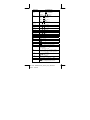 64
64
-
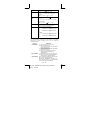 65
65
-
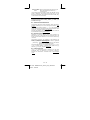 66
66
-
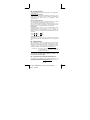 67
67
-
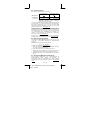 68
68
-
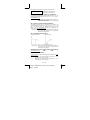 69
69
-
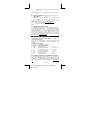 70
70
-
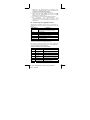 71
71
-
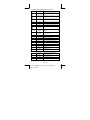 72
72
-
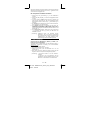 73
73
-
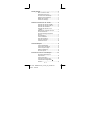 74
74
-
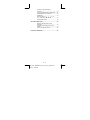 75
75
-
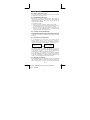 76
76
-
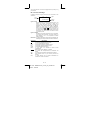 77
77
-
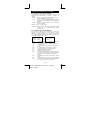 78
78
-
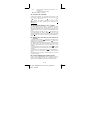 79
79
-
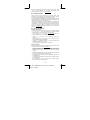 80
80
-
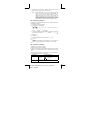 81
81
-
 82
82
-
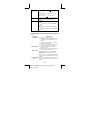 83
83
-
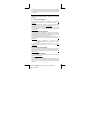 84
84
-
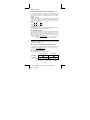 85
85
-
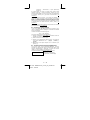 86
86
-
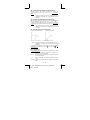 87
87
-
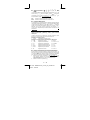 88
88
-
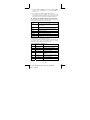 89
89
-
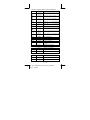 90
90
-
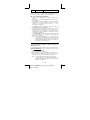 91
91
-
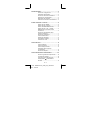 92
92
-
 93
93
-
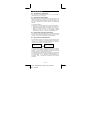 94
94
-
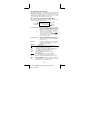 95
95
-
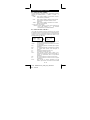 96
96
-
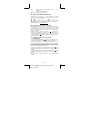 97
97
-
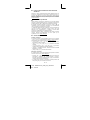 98
98
-
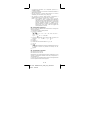 99
99
-
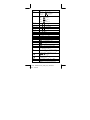 100
100
-
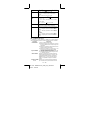 101
101
-
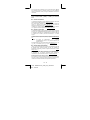 102
102
-
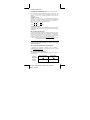 103
103
-
 104
104
-
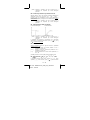 105
105
-
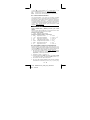 106
106
-
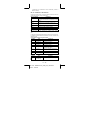 107
107
-
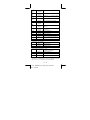 108
108
-
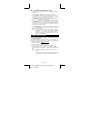 109
109
-
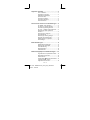 110
110
-
 111
111
-
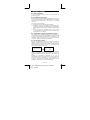 112
112
-
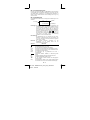 113
113
-
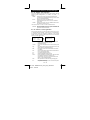 114
114
-
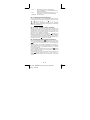 115
115
-
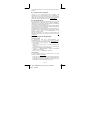 116
116
-
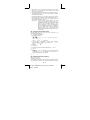 117
117
-
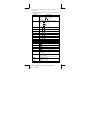 118
118
-
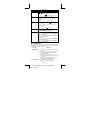 119
119
-
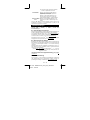 120
120
-
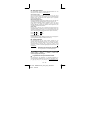 121
121
-
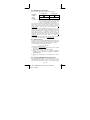 122
122
-
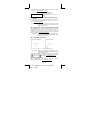 123
123
-
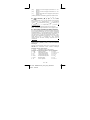 124
124
-
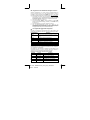 125
125
-
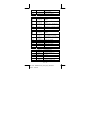 126
126
-
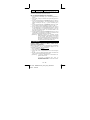 127
127
-
 128
128
-
 129
129
Citizen SR-270XPU Manual do usuário
- Categoria
- Calculadoras
- Tipo
- Manual do usuário
em outras línguas
- español: Citizen SR-270XPU Manual de usuario
- français: Citizen SR-270XPU Manuel utilisateur
- italiano: Citizen SR-270XPU Manuale utente
- English: Citizen SR-270XPU User manual
- Nederlands: Citizen SR-270XPU Handleiding
- Deutsch: Citizen SR-270XPU Benutzerhandbuch
Artigos relacionados
-
Citizen SR-270XGR College Manual do usuário
-
Citizen SRP-280N/SRP-285N Manual do usuário
-
Citizen SR-270XOR Manual do usuário
-
Citizen SR-270N Manual do usuário
-
Citizen SRP-285 Manual do proprietário
-
Citizen SR-260NPU Manual do usuário
-
Citizen Calculator SRP-265N Manual do usuário
-
Citizen SRP-145NGR Manual do usuário
-
Citizen SR-135NPU Manual do usuário
Outros documentos
-
Casio FX-83ES Manual do usuário
-
HP 9g Graphing Calculator Manual do usuário
-
Casio FX-991ES Manual do usuário
-
Casio fx-570ES Manual do usuário
-
Casio SUPER FX 203C Manual do proprietário
-
Casio fx-350ES PLUS Manual do usuário
-
Casio Super-FX 203c Manual do proprietário
-
Casio ALGEBRA FX 2.0 PLUS, ALGEBRA FX 1.0 PLUS Manual do usuário
-
Lexibook GC460 Manual do usuário
-
Lexibook SC300 Manual do proprietário